
こんにちは、ハブロジテルさん。
当社の従業員の努力により、 Asterisk 、 AsteriskNow 、 Switchvoxを使用してDigium電話が既にテストされています。 私の意見では、このリストを、人気のあるElastixディストリビューションでの電話の動作をテストすることで補わないのは間違っているでしょう。
猫の下で興味を持ってください。
このレビューは、Asterisk 11.7.0およびFreePBX 2.11.0を備えたElastix 2.5 Betaシステムで行われました。
ステップ1-無料のDPMAライセンスの取得
ライセンスは無料ですが、 Digiumの Webサイトに登録して、次のリンクで入手する必要があります。www.digium.com / en / products / software / digium-phone-module-for-asterisk
ステップ2-登録ユーティリティをディストリビューションに追加する
サーバーコンソールで、次のコマンドを実行します。
sudo yum install register_digium_products -y
これにより、DPMAがElastixディストリビューションで動作するために必要なlibdaemonおよびAvahiとともにregister_digium_productsパッケージをインストールできます。
すべてが正しく実行されると、コンソールに次の出力が表示されます。
Installed: register_digium_products.x86_64 2009020507:2.4.0-4 Dependency Installed: avahi.x86_64 0:0.6.16-10.el5_6 libdaemon.x86_64 0:0.10-5.el5 Complete!
ステップ3-Elastix Webインターフェースを介したDPMAライセンスの追加
Elastix Webインターフェイス(ログイン/パスワードはデフォルトでadmin / palosanto)に移動し、ナビゲーションパネルのドロップダウン矢印をクリックして、[Digium製品の登録]を選択します
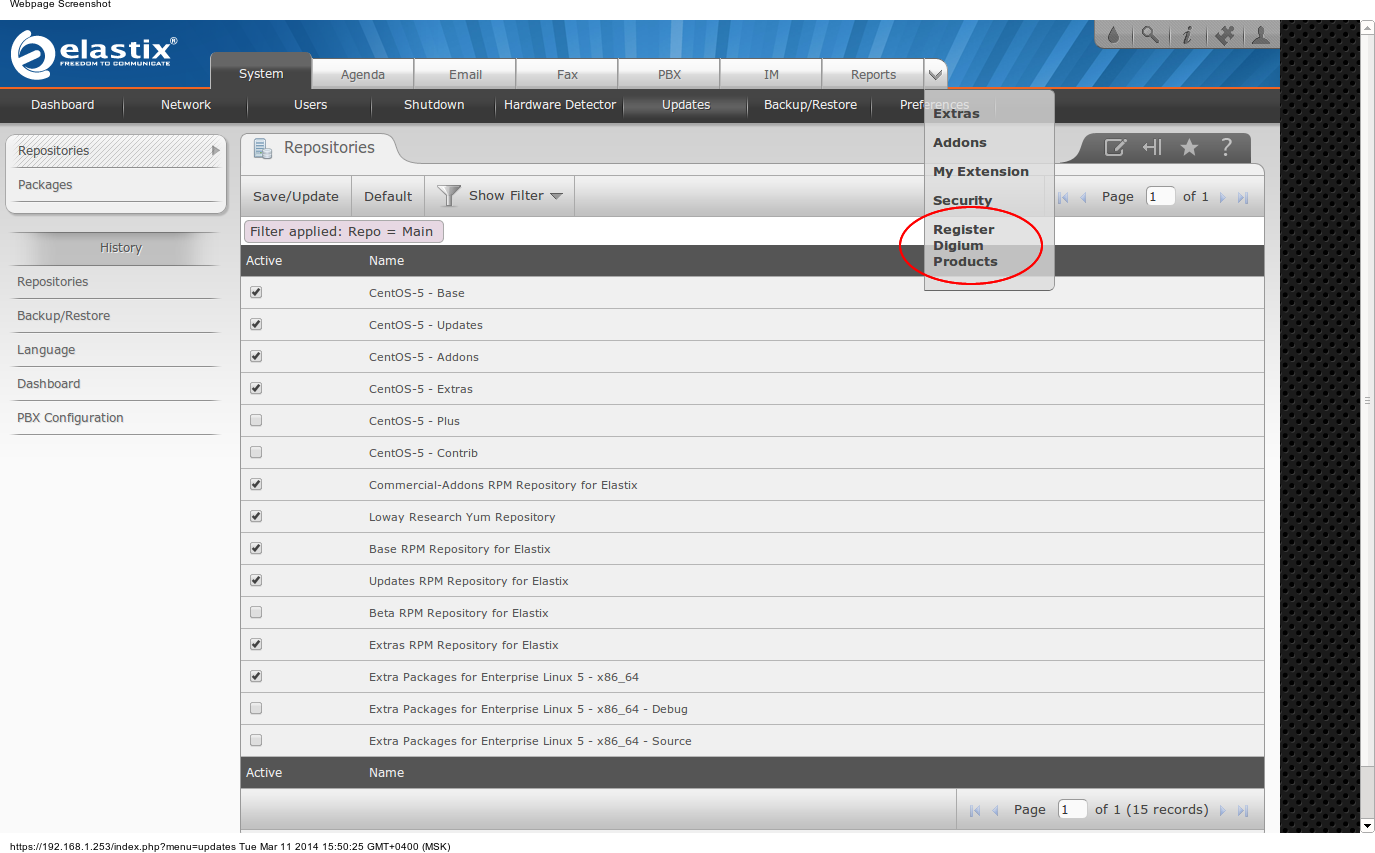
開いたタブで、「新しいライセンスを追加」をクリックします
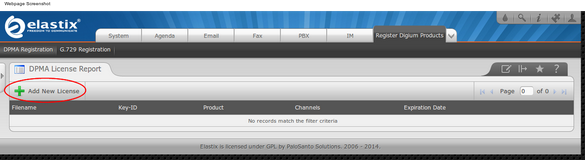
契約案の条件に同意します。
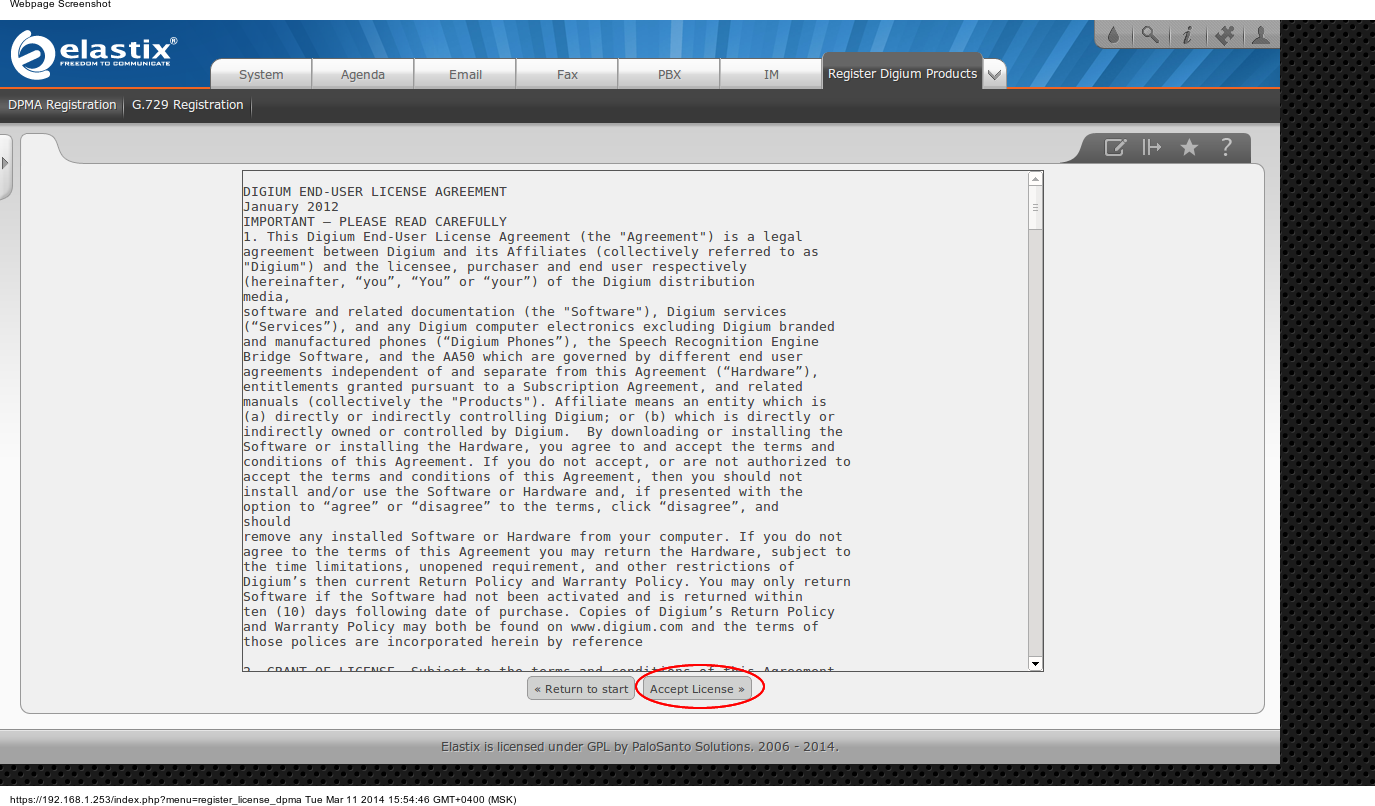
Digiumから送信された登録データとライセンスコードを入力し、[ライセンスの登録]をクリックします(スペースやハイフンなしで電話番号を入力します。そうでない場合は誓います)。
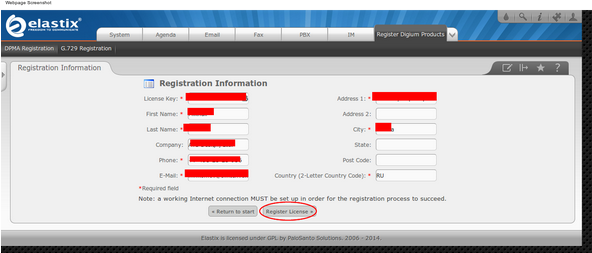
すべてが正しく入力されている場合、アクティベーション後に[DPMAライセンスレポート]タブに、アクティベートしたばかりのライセンスが表示されます。

ステップ4-FreePBX Webインターフェイスのアクティブ化(デフォルトでは有効になっていません)
再度、ナビゲーションパネルのドロップダウンメニューの矢印をクリックして、「セキュリティ」アイテムを選択します:

次に、「詳細設定」を選択します。
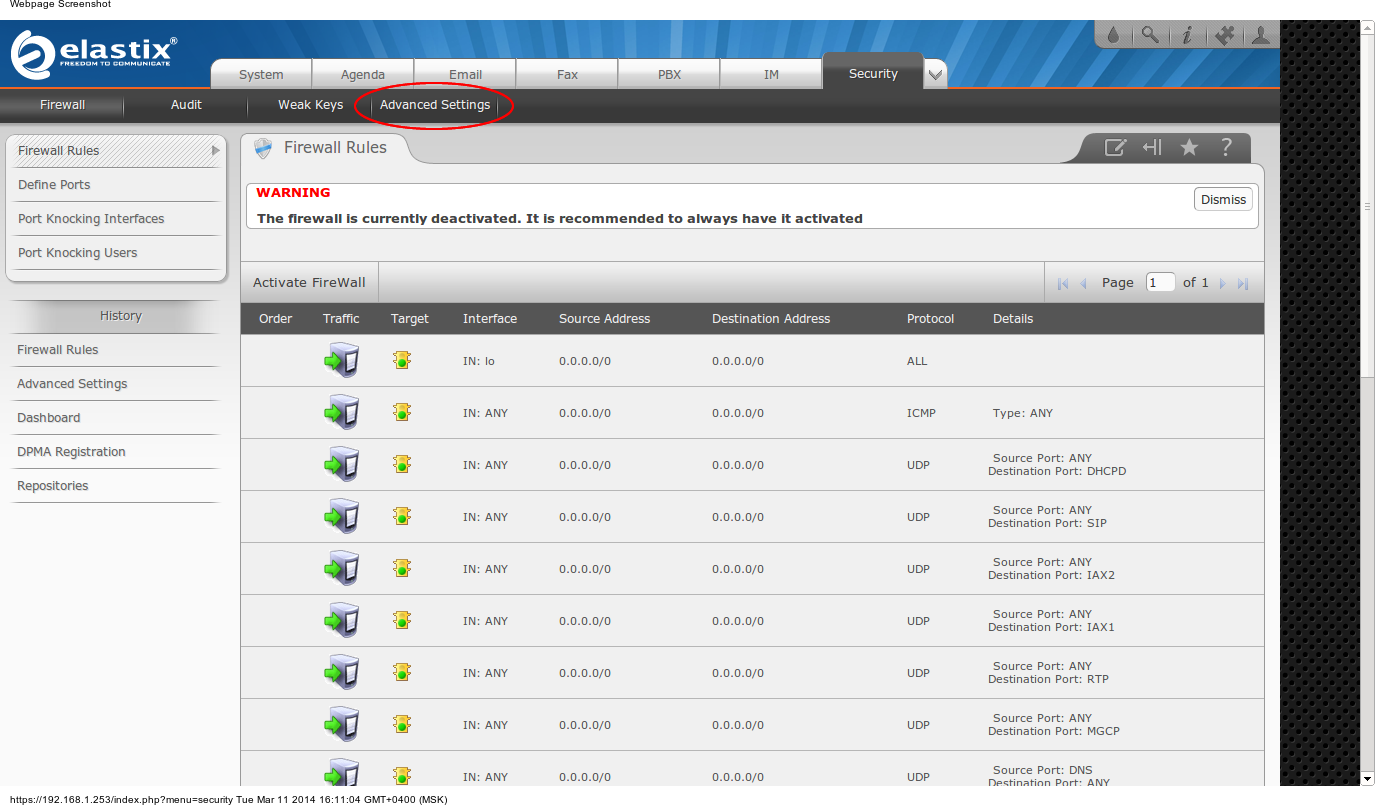
そして、「FreePBXへの直接アクセス(埋め込みなし)を有効にする」項目の「オン」の位置にセレクターを配置します。
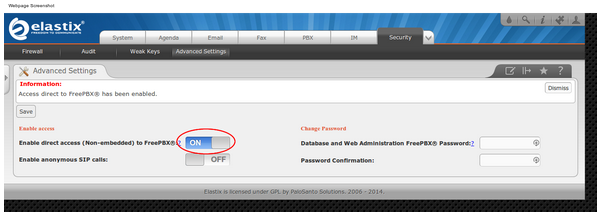
次に、「PBX」タブをクリックし、左側のリストの一番下にある「Unembedded FreePBX」を選択して、FreePBX Webインターフェイスに移動します。

ステップ5-FreePBX Webインターフェイスのアップグレード
このElastixアセンブリでは、FreePBX Webインターフェースはほとんど読めないため(スクリーンショットで確認できます)、更新します。 FreePBX Webインターフェースで、[管理]-> [モジュール管理]タブに移動します。

モジュール管理ページで、「基本」リポジトリを選択し、「オンラインで確認」をクリックします。
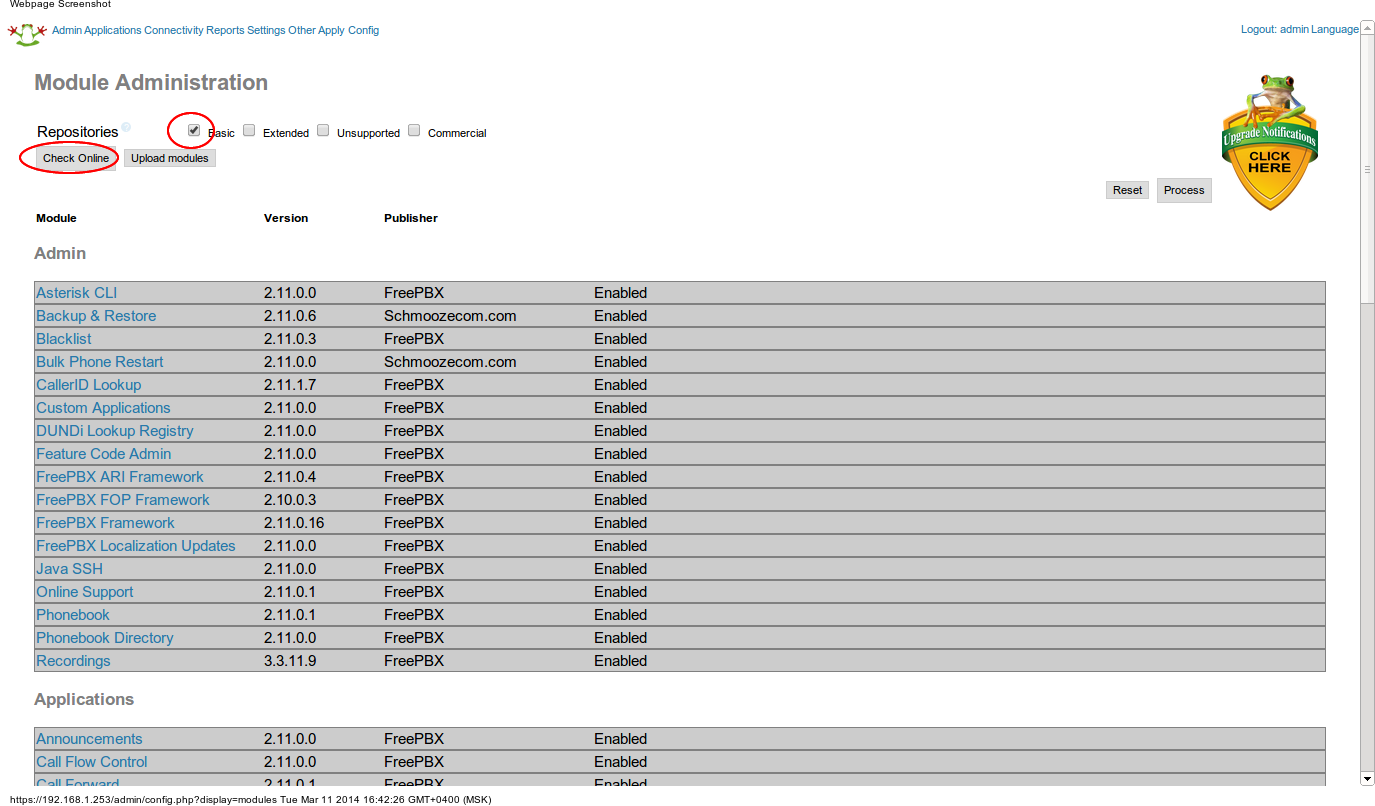
「管理」セクションで「FreePBXフレームワーク」をクリックし、「ダウンロードとアップグレード」を選択して「プロセス」をクリックします。
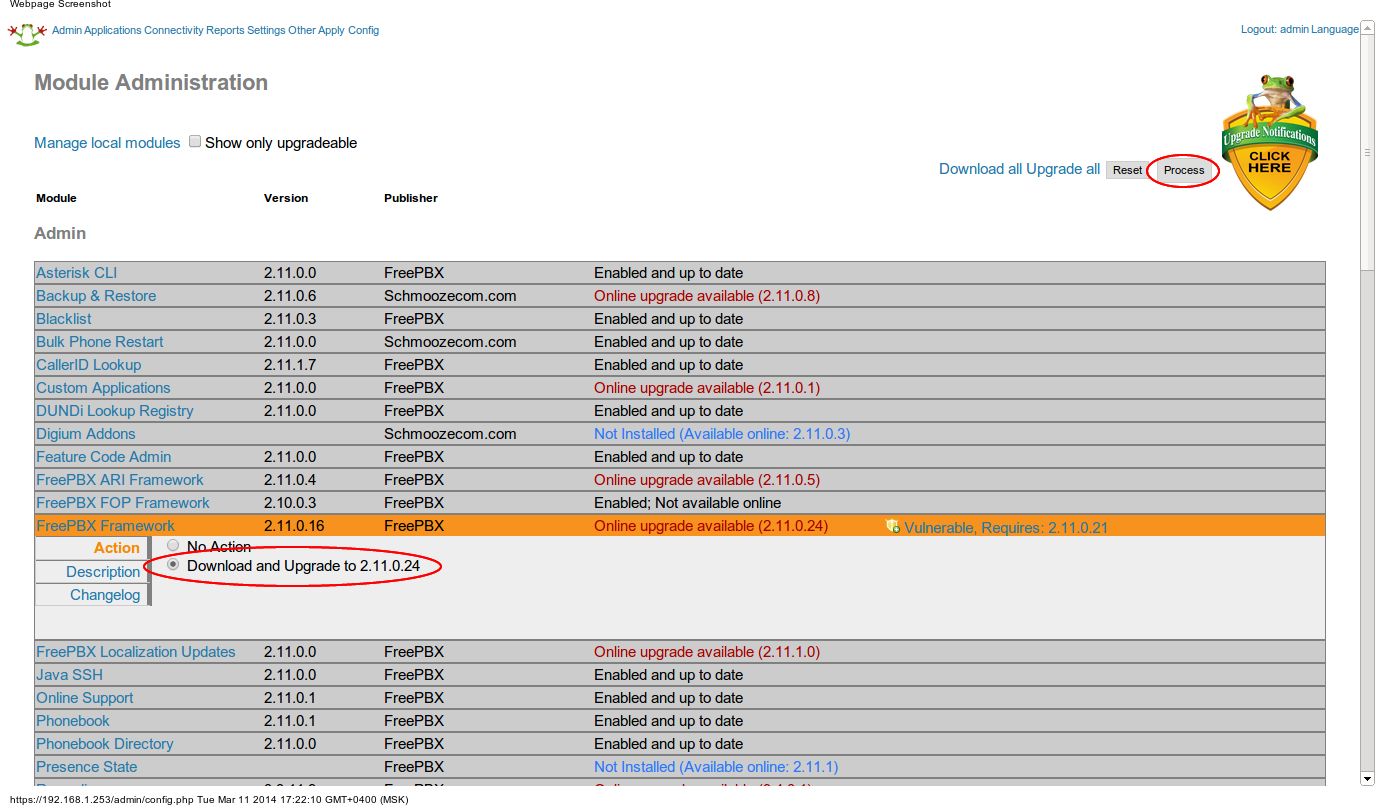
確認ページにリダイレクトし、「確認」をクリックします。
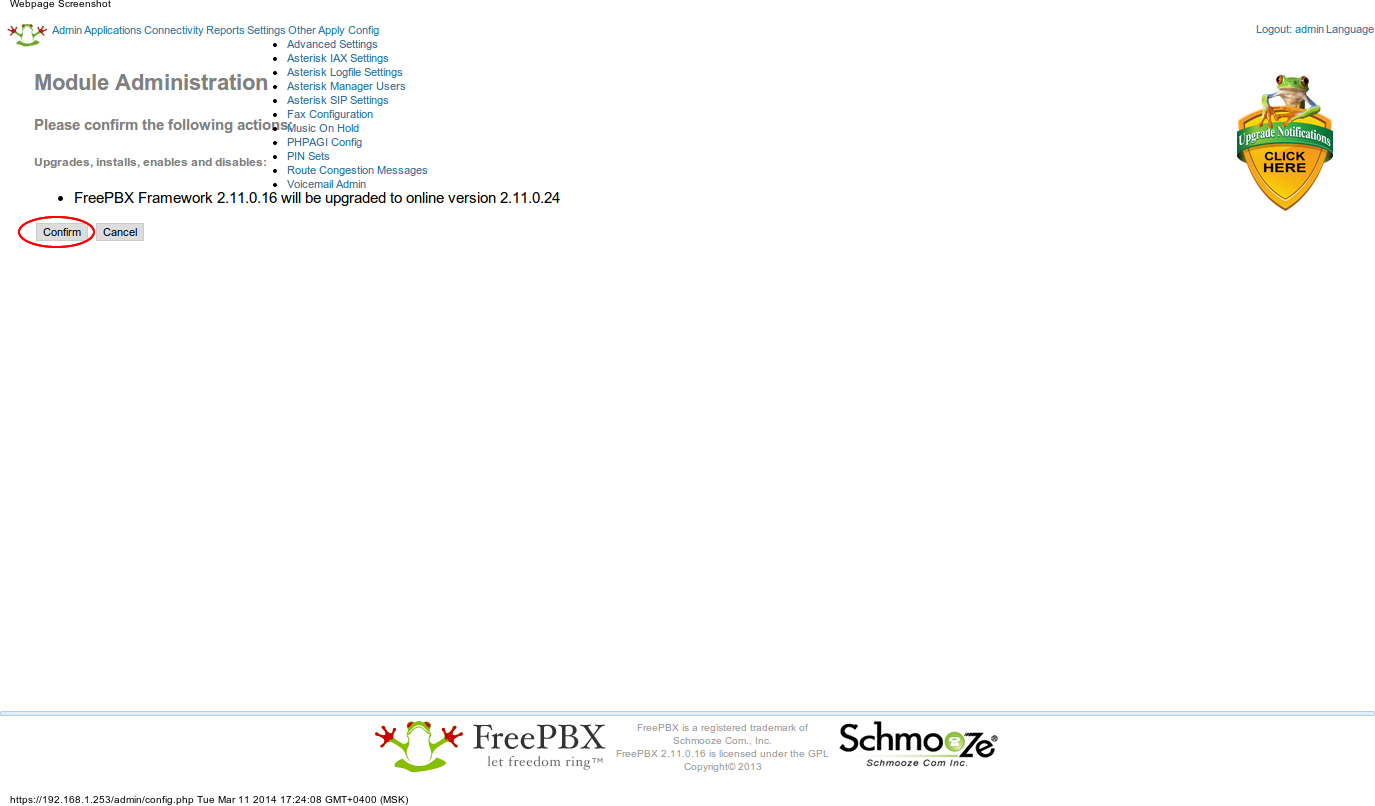
更新が完了したら、ページを更新してFreePBXの開始ページに移動し、「FreePBX管理」に進みます(ログイン/パスワードはElastixのものと同じです)
ステップ6-Digium Phones Configuration Moduleのインストール
管理-モジュール管理に戻り、モジュール管理ページで「基本」リポジトリを選択し、「オンラインで確認」をクリックし、「接続」セクションを見つけ、「Digium Phone Config」をクリックしてから、「ダウンロードとインストール」および「プロセス」をクリックします
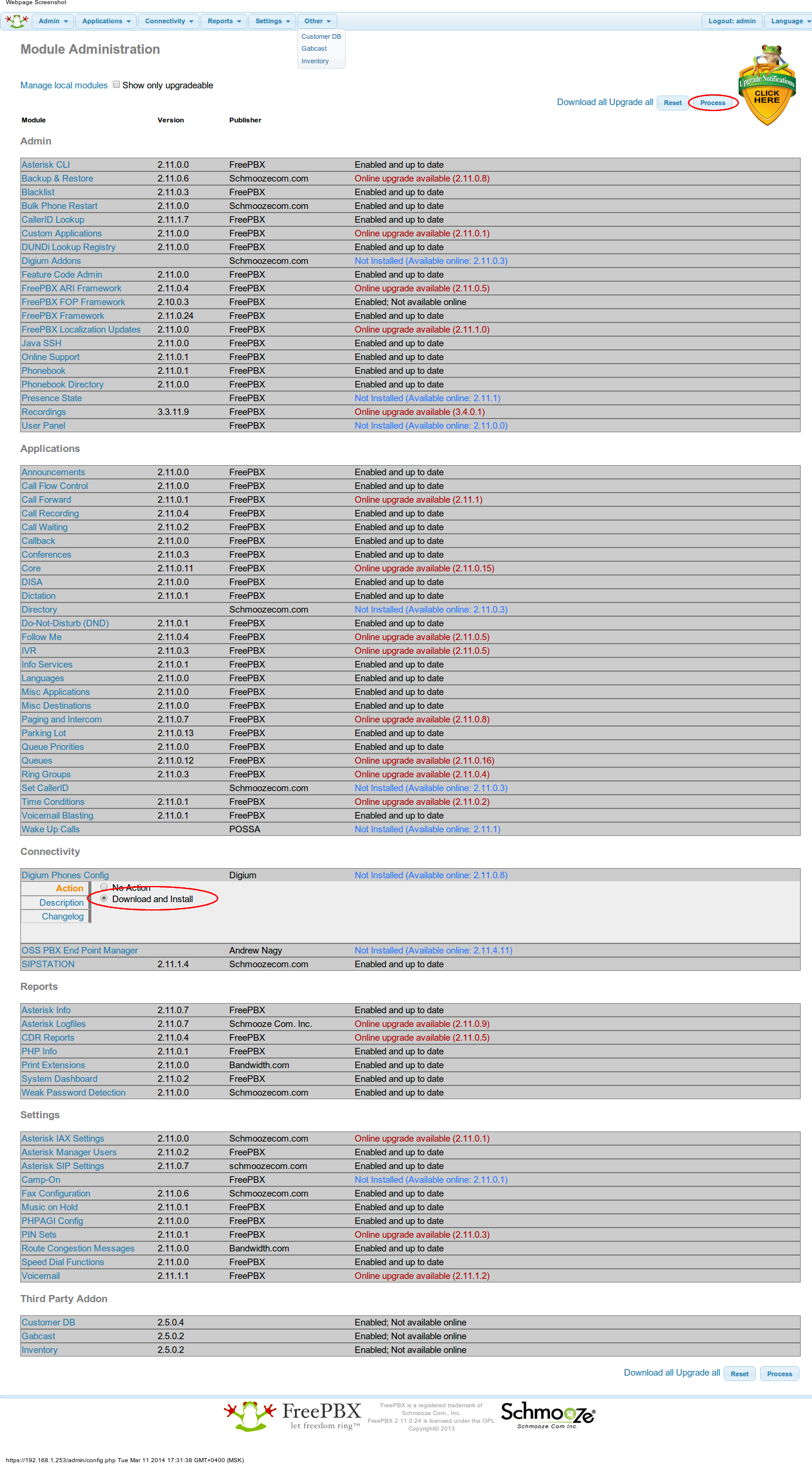
開いたタブで[確認]をクリックします。ダウンロードしてインストールすると、操作が正常に完了したことを示すメッセージが表示されます(現在は完全に読み取り可能な形式)。
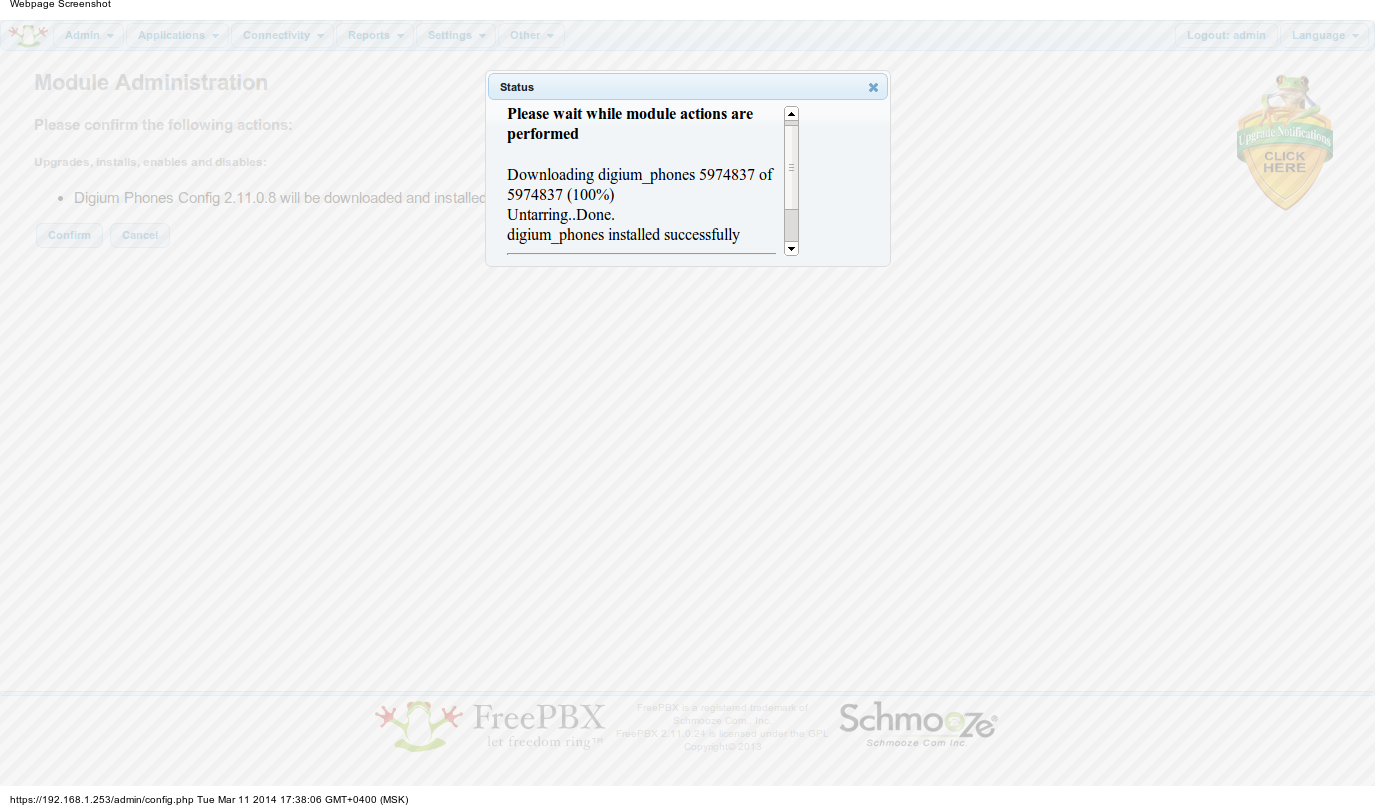
重要! サンプルファイルres_digium_phones.confを移動して、上書きされないようにする必要があります。 これを行うには、サーバーのコンソールに移動してコマンドを実行します:
sudo mv /etc/asterisk/res_digium_phone.conf /etc/asterisk/res_digium_phone.conf.sample
今、私たちの目の前には常に構成の例があり、それに基づいて独自の構成ファイルを作成します。
移動した後、「構成の適用」Webインターフェースをクリックします。
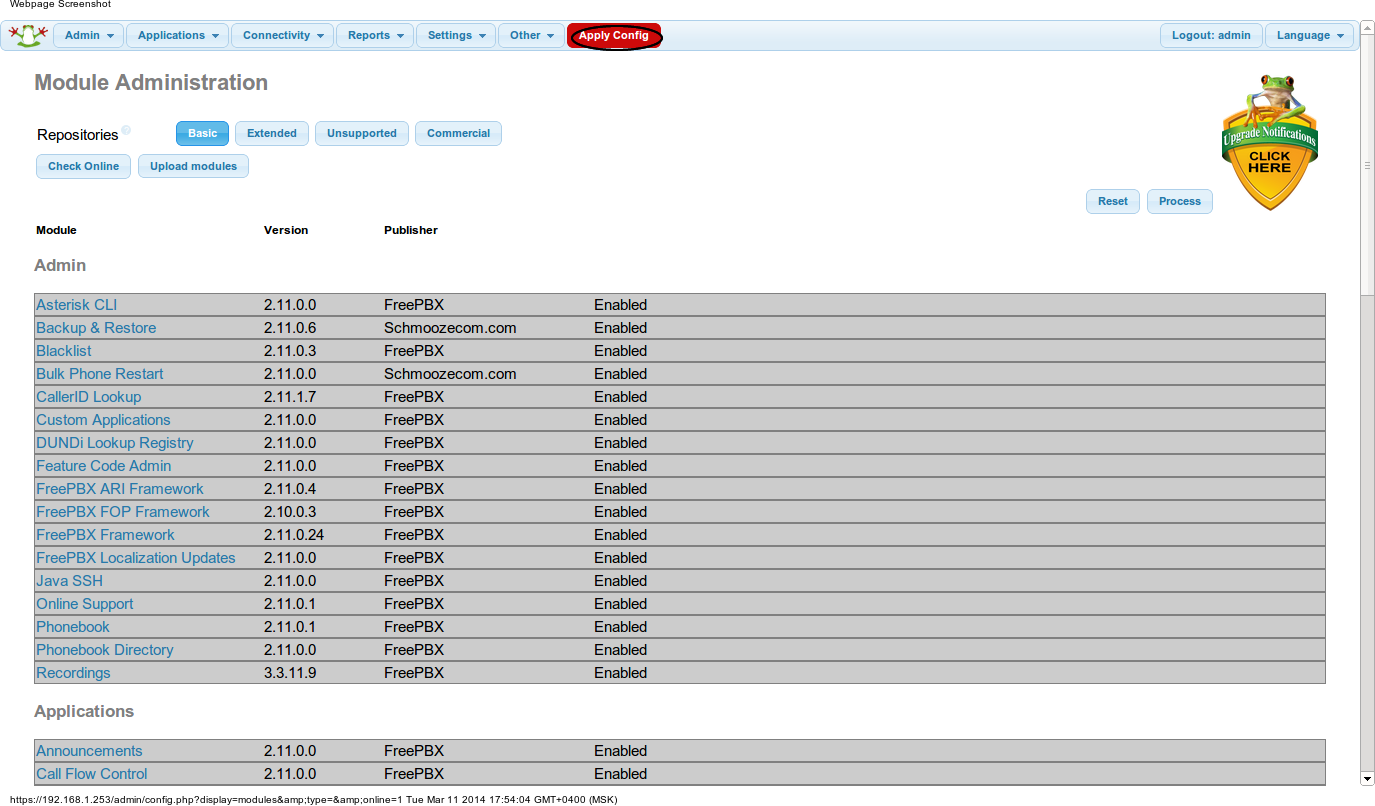
これで、FreePBX WebインターフェイスからDigium電話の設定を制御できます。 これを行うには、[接続]> [Digium電話]タブに移動します。
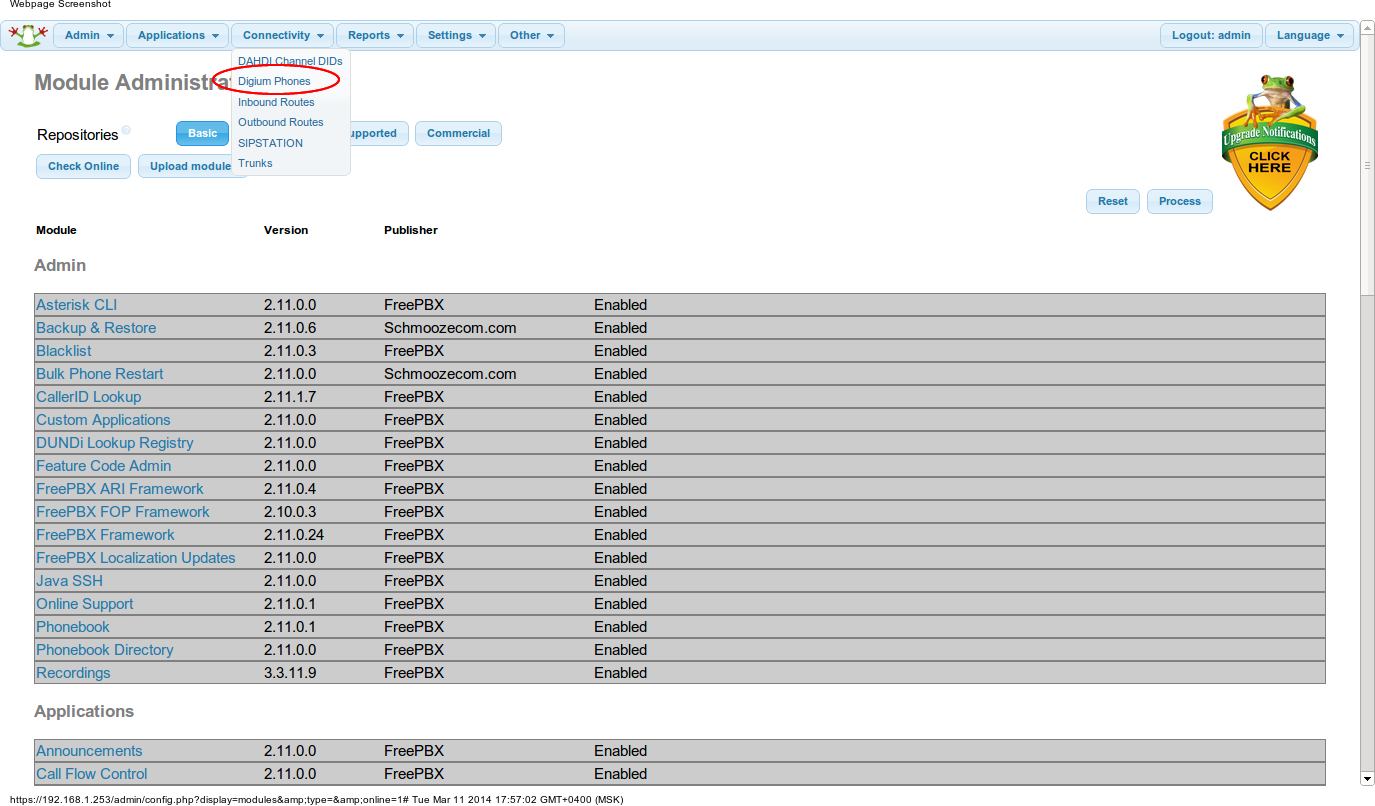
[電話を追加]をクリックします。開いたタブで、FreePBXは既存の内線番号をDigium電話にバインドします。 設定後、内線番号が現在接続されている電話機に関する情報が表示されます。
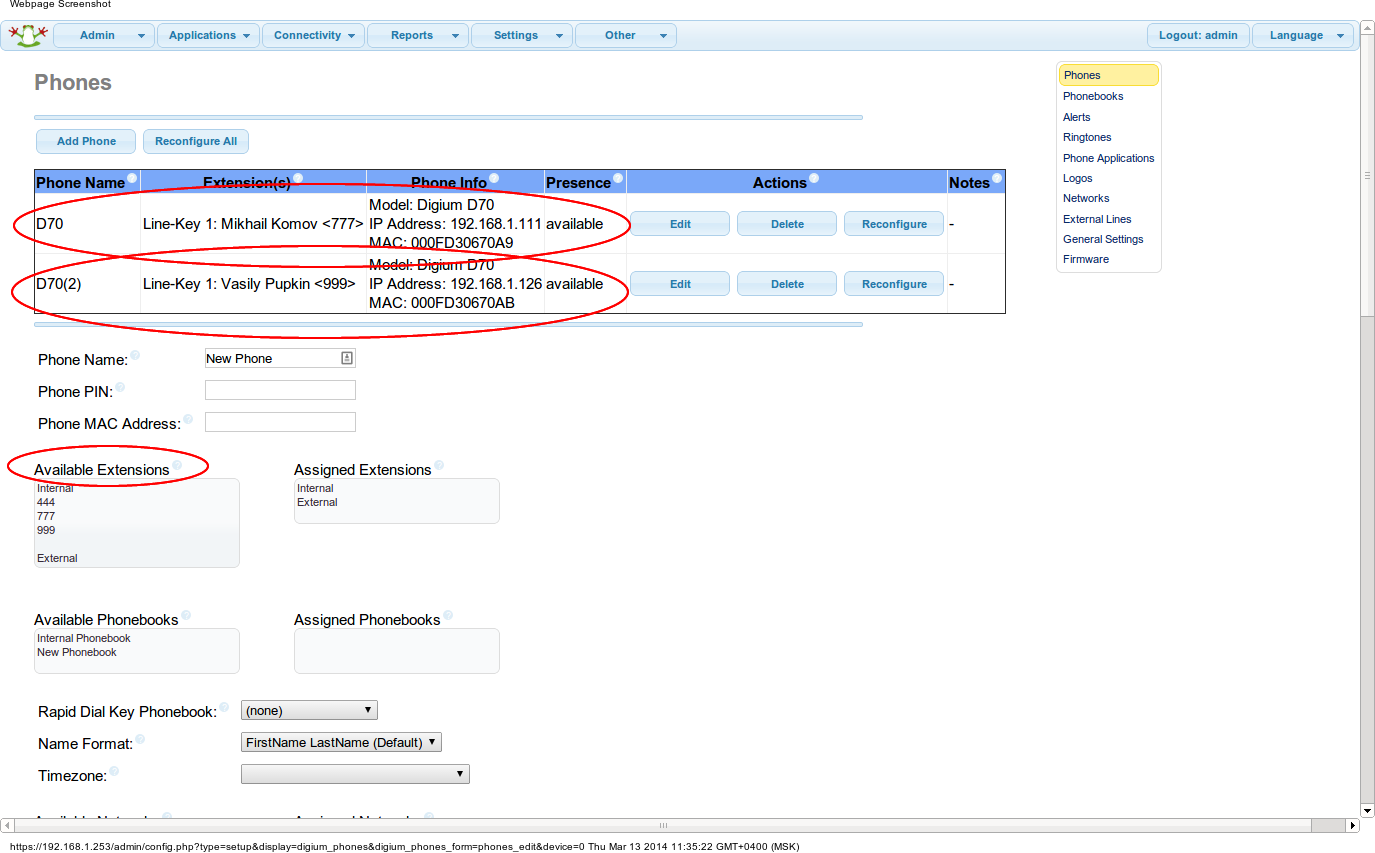
「裸の」アスタリスクの場合のように、DPMAモジュールにはいくつかの構成セクションがあり、右側のメニューで見ることができます。

おわりに
結論として、DPMAを使用してWebインターフェイス経由で電話を構成すると、PBX管理者のタスクが大幅に簡素化され、エンドデバイスと電話交換の最も緊密な統合が可能になり、DPMAなしではアクセスできない機能へのアクセスも可能になります。